Asus T1 Chi, T100 Chi User’s Manual [fr]

F10150
Première édition
Février 2015
Tablette ASUS
Dock clavier ASUS
Manuel électronique
T100 Chi
Dock clavier T100 Chi
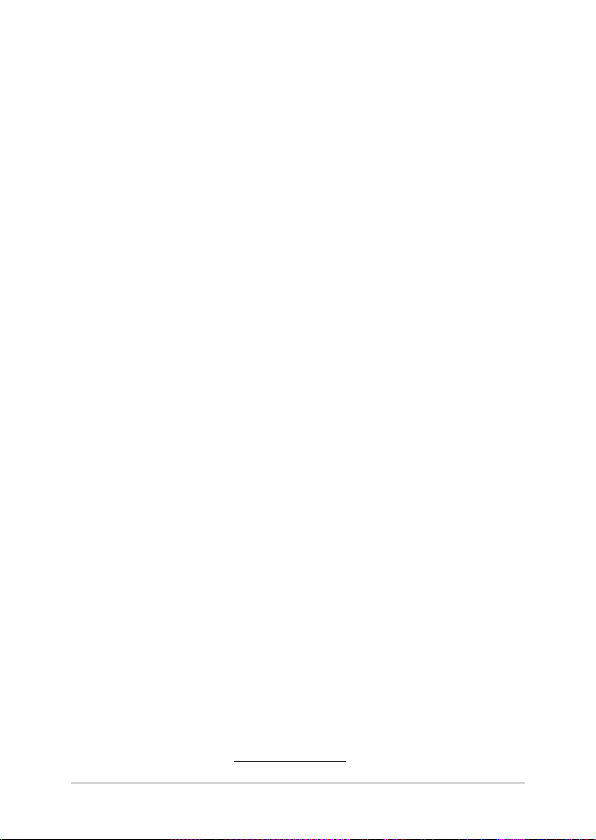
INFORMATIONS SUR LES DROITS D’AUTEUR
Aucune partie du présent manuel, y compris les produits et logiciels qui y sont décrits, ne peut être
reproduite, transmise, transcrite, stockée dans un système de base de données, ni traduite dans aucune
langue, sous une quelconque forme et par tout moyen, hormis la documentation conservée par l’acheteur
à des ns de sauvegarde, sans la permission expresse de ASUSTeK COMPUTER INC. (“ASUS”).
ASUS FOURNIT CE MANUEL “TEL QUEL” SANS GARANTIE D’AUCUNE SORTE, QU’ELLE SOIT EXPRESSE OU
IMPLICITE,COMPRENANT MAIS SANS Y ÊTRE LIMITE LES GARANTIES OU CONDITIONS DE COMMERCIALISATION
OU D’APTITUDE POUR UN USAGE PARTICULIER. EN AUCUN CAS ASUS, SES DIRECTEURS, CADRES, EMPLOYÉS
OU AGENTS NE POURRONT ÊTRE TENUS POUR RESPONSABLES POUR TOUT DOMMAGE INDIRECT, SPÉCIAL,
SECONDAIRE OU CONSÉCUTIF (INCLUANT LES DOMMAGES POUR PERTE DE PROFIT, PERTE DE COMMERCE,
PERTE D‘UTILISATION DE DONNÉES, INTERRUPTION DE COMMERCE ET ÉVÉNEMENTS SEMBLABLES), MÊME SI
ASUS A ÉTÉ INFORME DE LA POSSIBILITÉ DE TELS DOMMAGES PROVENANT DE TOUT DÉFAUT OU ERREUR DANS
CE MANUEL OU DU PRODUIT.
Les produits et noms de sociétés qui apparaissent dans ce manuel ne sont utilisés que dans un but
d’identication ou d’explication dans l’intérêt du propriétaire, sans intention de contrefaçon. Toutes les
marques mentionnées dans ce manuel sont la propriété de leur propriétaires respectifs.
LES SPÉCIFICATIONS ET INFORMATIONS CONTENUES DANS CE MANUEL NE SONT FOURNIES QU’A
TITRE INFORMATIF, ET SONT SUJETTES A CHANGEMENT A TOUT MOMENT SANS AVERTISSEMENT ET
NE DOIVENT PAS ÊTRE INTERPRÉTÉES COMME UN ENGAGEMENT DE LA PART D’ASUS. ASUS N‘ASSUME
AUCUNE RESPONSABILITÉ POUR TOUTE ERREUR OU INEXACTITUDE QUI POURRAIT APPARAÎTRE DANS CE
MANUEL, INCLUANT LES PRODUITS ET LOGICIELS QUI Y SONT DÉCRITS.
Copyright © 2015 ASUSTeK COMPUTER INC. Tous droits réservés.
CLAUSE DE RESPONSABILITÉ LIMITÉE
Des dommages peuvent survenir suite à un défaut sur une pièce fabriquée par ASUS ou un tiers. Vous
avez le droit à des dommages et intérêts auprès d’ASUS. Dans un tel cas, indépendamment de la base
sur laquelle vous avez droit de revendiquer les dommages et intérêts auprès d’ASUS, ASUS ne peut être
responsable de plus que des dommages et intérêts pour les dommages corporels (y compris la mort) et
les dégâts aux biens immobiliers et aux biens personnels tangibles ; ou les autres dommages et intérêts
réels et directs résultant de l’omission ou de la défaillance d’exécuter ses devoirs légaux au titre de la
présente Déclaration de Garantie, jusqu’au prix forfaitaire ociel de chaque produit.
ASUS n’est responsable et ne peut vous indemniser qu’au titre des pertes, des dégâts ou revendications
basées sur le contrat, des préjudices ou des infractions à cette Déclaration de Garantie.
Cette limite s’applique aussi aux fournisseurs d’ASUS et à ses revendeurs. Il s’agit du maximum auquel
ASUS, ses fournisseurs, et votre revendeur, sont collectivement responsables.
EN AUCUNE CIRCONSTANCE ASUS N’EST RESPONSABLE POUR CE QUI SUIT : (1) LES REVENDICATIONS DE TIERS
CONTRE VOUS POUR DES DOMMAGES ET INTÉRÊTS ; (2) LES PERTES, OU DÉGÂTS, A VOS ENREGISTREMENTS
DE DONNÉES ; OU (3) LES DOMMAGES ET INTÉRÊTS SPÉCIAUX, FORTUITS, OU INDIRECTS OU POUR N’IMPORTE
QUELS DOMMAGES ET INTÉRÊTS ÉCONOMIQUES CONSÉCUTIFS (INCLUANT LES PERTES DE PROFITS OU
D’ÉCONOMIES), ET CE MÊME SI ASUS, SES FOURNISSEURS OU VOTRE REVENDEUR SONT INFORMÉS D’UNE TELLE
POSSIBILITÉ.
SERVICE ET SUPPORT
Visitez notre site Web multilingue sur http://support.asus.com
2
Manuel électronique pour tablette et dock clavier ASUS

Table des matières
À propos de ce manuel ............................................................................................6
Messages ........................................................................................................................... 7
Icônes .................................................................................................................................. 7
Typographie .....................................................................................................................7
Précautions relatives à la sécurité ........................................................................8
Utiliser la Tablette et le dock clavier ASUS ............................................................. 8
Entretien de la Tablette et du dock clavier ASUS ................................................ 9
Mise au rebut ................................................................................................................... 10
Chapitre 1 : Conguration du matériel
Tablette ASUS ..............................................................................................................12
Vue avant ........................................................................................................................... 12
Vue arrière ......................................................................................................................... 13
Dessus ................................................................................................................................. 14
Dessous .............................................................................................................................. 15
Côté gauche ..................................................................................................................... 16
Côté droit ........................................................................................................................... 18
Dock clavier ASUS ......................................................................................................19
Dessus ................................................................................................................................. 19
Côté gauche ..................................................................................................................... 22
Chapitre 2 : Utilisation de la tablette et du dock
clavier ASUS
Mise en route ..............................................................................................................24
Tablette ASUS ...................................................................................................................24
Charger la batterie de la tablette ASUS .................................................................. 24
Dock clavier ASUS........................................................................................................... 27
Charger la batterie du dock clavier ASUS .............................................................. 27
Utiliser la tablette avec le dock clavier ................................................................... 28
Fonctionnalités multi-gestes de l’écran et du pavé tactiles ....................... 30
Utiliser l’écran tactile .....................................................................................................30
Utiliser le pavé tactile .................................................................................................... 33
Utiliser le clavier .........................................................................................................41
Touches de fonction ......................................................................................................41
Manuel électronique pour tablette et dock clavier ASUS
3

Touches Windows® 8.1 .................................................................................................. 42
Chapitre 3 : Windows® 8.1
Utiliser Windows® 8.1 pour la première fois ......................................................44
Interface Windows® ...................................................................................................45
Écran d’accueil ................................................................................................................. 45
Applications Windows® ................................................................................................ 45
Zones interactives .......................................................................................................... 46
Bouton Démarrer ............................................................................................................ 49
Personnaliser l’écran d’accueil ................................................................................... 51
Utiliser les applications Windows® .......................................................................52
Ouvrir une application .................................................................................................. 52
Personnaliser les application de l’écran d’accueil ............................................... 52
Liste complète des applications ................................................................................ 55
Barre d’action ................................................................................................................... 57
Fonctionnalité Snap.......................................................................................................60
Raccourcis clavier ......................................................................................................62
Connexion sans l .....................................................................................................64
Wi-Fi .....................................................................................................................................64
Bluetooth .......................................................................................................................... 65
Mode Avion ...................................................................................................................... 66
Éteindre la tablette ASUS ........................................................................................67
Basculer la tablette ASUS en mode veille .............................................................. 67
Écran de verrouillage Windows® 8.1 ....................................................................68
Accéder au système d’exploitation à partir de l’écran de verrouillage ....... 68
Personnaliser l’écran de verrouillage ....................................................................... 69
Restaurer le système .................................................................................................71
Utiliser une option de restauration ......................................................................... 73
Conseils et FAQ
Conseils d’utilisation.................................................................................................76
FAQ matérielle ............................................................................................................77
FAQ logicielle ............................................................................................................... 80
4
Manuel électronique pour tablette et dock clavier ASUS
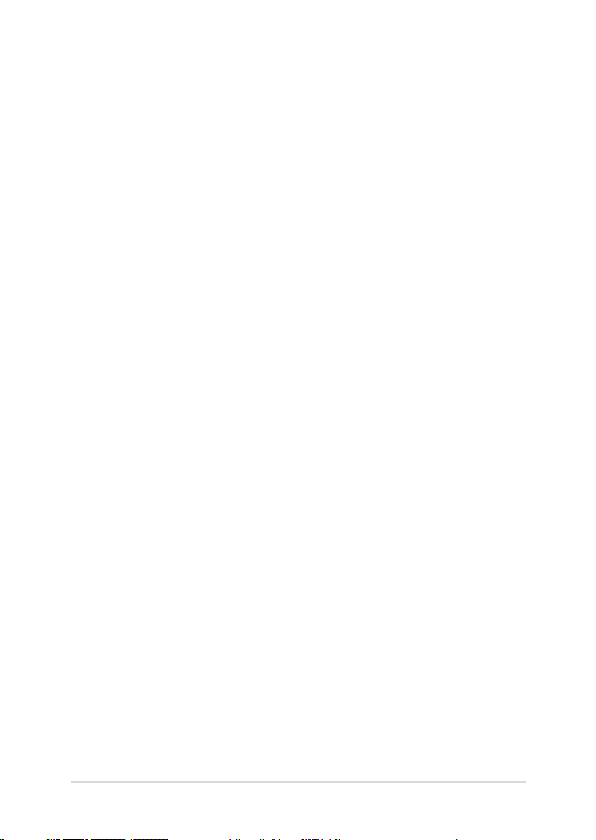
Appendice
Conformité du modem interne ................................................................................. 84
Vue d’ensemble ...............................................................................................................84
Déclaration de compatibilité au réseau ................................................................ 85
Équipements non vocaux ............................................................................................ 85
Rapport de la Commission Fédérale des Communications (FCC) ................ 88
Déclarations d’alerte FCC sur l’exposition aux ondes radio ........................... 89
Directives concernant l’exposition aux fréquences radio ................................ 90
Conformité aux exigences européennes en matière d’exposition
aux ondes radioélectriques......................................................................................... 91
Déclaration d’Industrie Canada relative à l’exposition aux ondes radio ... 92
Déclaration d'exposition aux radiations.................................................................93
Avertissement .................................................................................................................. 93
Canaux d’opération sans l régionaux ................................................................... 94
Plages de fréquences sans l restreintes en France ..........................................94
Avertissements de sécurité UL ................................................................................. 97
Exigence de sécurité électrique ................................................................................ 98
REACH ................................................................................................................................. 98
Mise en garde (pour batteries Lithium-Ion) ......................................................... 98
Informations de sécurité relatives aux lecteurs de disques optiques ......... 100
Note relative aux produits de Macrovision Corporation ..................................100
Aggrément CTR 21 (pour les appareils dotés d’un modem intégré) ...........101
Produit conforme à la norme ENERGY STAR ......................................................... 103
Label écologique de l’Union Européenne ............................................................ 104
Bruit et prévention de perte auditive ...................................................................... 104
Déclaration de conformité aux normes environnementales
internationales ................................................................................................................ 105
Services de reprise et de recyclage .......................................................................... 105
Notice relative au revêtement de l’appareil ..........................................................105
Service de recyclage de batteries rechargeables pour l’Amérique
du Nord .............................................................................................................................. 106
Avis concernant les batteries remplaçables..........................................................106
Mise en garde de l’état de Californie .......................................................................106
Manuel électronique pour tablette et dock clavier ASUS
5

À propos de ce manuel
Ce manuel ore une vue d’ensemble des caractéristiques logicielles
et matérielles de votre tablette ASUS et de son dock clavier, et est
constitué des chapitres suivants :
Chapitre 1 : Conguration du matériel
Ce chapitre détaille les composants matériels de votre tablette
ASUS.
Chapitre 2 : Utilisation de la Tablette et du dock clavier ASUS
Ce chapitre ore des informations sur l’utilisation de votre
tablette ASUS.
Chapitre 3 : Windows® 8.1
Ce chapitre fournit une vue d’ensemble des divers fonctionnalités
du système d’exploitation Windows® 8.1.
Conseils et FAQ
Cette section ore des astuces d’emploi ainsi qu’une FAQ vous
permettant de dépanner les problèmes matériels et logiciels
les plus communs pouvant survenir lors de l’utilisation de votre
ordinateur portable.
Appendice
Cette section inclut un certain nombre de notices relatives à la
sécurité .
6
Manuel électronique pour tablette et dock clavier ASUS
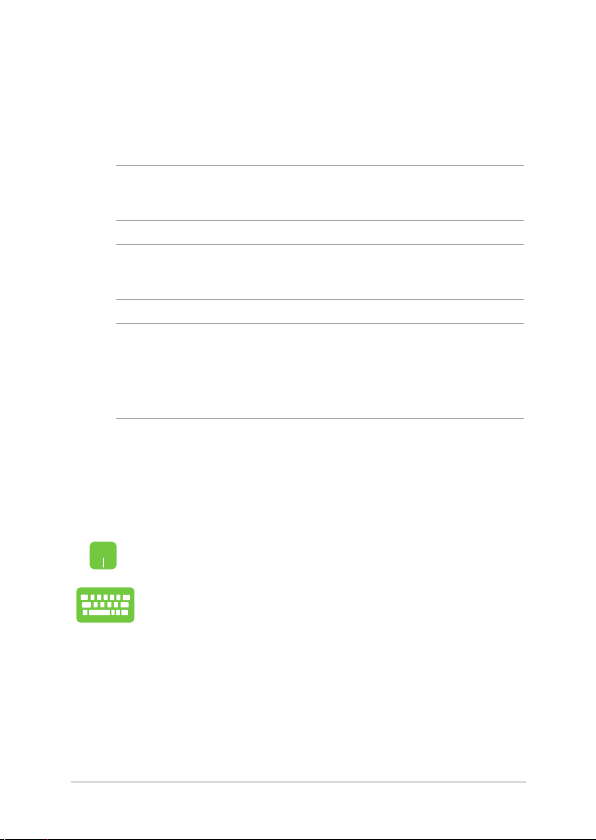
Messages
Pour mettre en valeur les informations essentielles oertes par ce guide,
les messages sont présentés de la manière qui suit :
IMPORTANT ! Ce message contient des informations vitales devant être
suivies pour compléter une tâche.
REMARQUE : ce message contient des informations et des astuces
additionnelles pouvant vous aider à compléter certaines tâches.
AVERTISSEMENT ! Ce message contient des informations importantes
devant être suivies pour garantir votre sécurité lors de l’exécution de
certaines tâches et de ne pas endommager les données de la tablette
ASUS et ses composants.
Icônes
Les icônes ci-dessous indiquent le type de dispositif à utiliser pour
compléter une série de tâches ou de procédures sur votre tablette
ASUS.
= Utiliser le pavé tactile.
= Utiliser le clavier.
Typographie
Gras = fait référence à un menu ou un élément devant être
sélectionné.
Italique = indique les sections de ce manuel auxquelles vous pouvez
vous référer.
Manuel électronique pour tablette et dock clavier ASUS
7
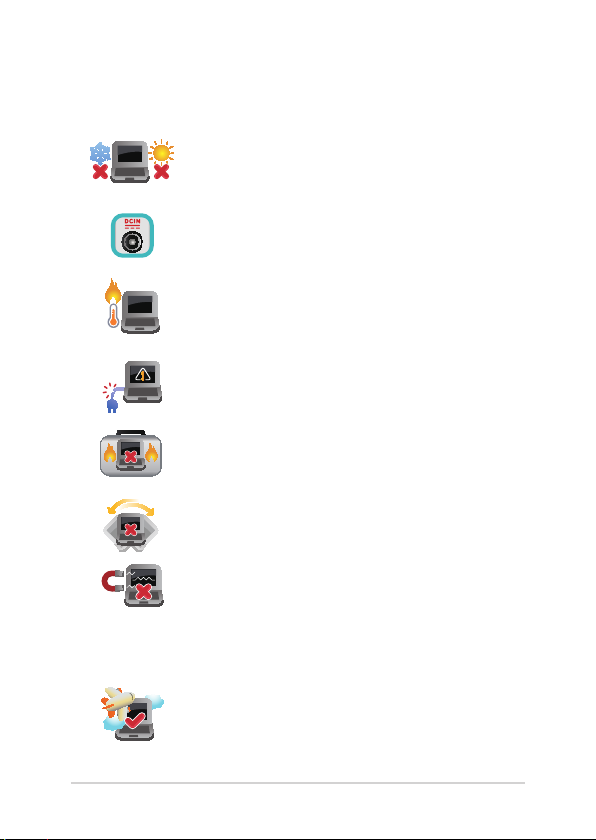
Précautions relatives à la sécurité
Utiliser la Tablette et le dock clavier ASUS
Ce produit ASUS doit être utilisé dans un
environnement dont la température ambiante est
comprise entre 5°C (41°F) et 35°C (95°F).
Référez-vous à l’étiquette localisée sous le produit
ASUS pour vérier que votre adaptateur secteur
répond aux exigences de voltage.
NE PAS LAISSER le produit ASUS allumé, ou en
charge, sur vos genoux ou toute autre partie
du corps pour éviter tout inconfort ou blessure
provoqués par la chaleur.
N’utilisez pas de cordons d’alimentation,
d’accessoires ou d’autres périphériques
endommagés avec votre produit ASUS.
Si le produit ASUS est allumé, ne le transportez pas
ou ne le recouvrez pas d’un matériau ne permettant
pas une circulation de l’air optimale.
Ne placez pas le produit ASUS sur une surface
inégale ou instable.
Vous pouvez faire passer votre produit ASUS dans
les détecteurs à rayons X des aéroports. Cependant,
il est recommandé de ne pas faire passer votre
produit via les portiques de détection magnétique,
ni de l’exposer aux détecteurs portables.
Contactez votre compagnie aérienne si vous
souhaitez utiliser le produit ASUS à bord d’un avion.
La plupart des compagnies aériennes émettent
des restrictions concernant l’utilisation d’appareils
électroniques.
8
Manuel électronique pour tablette et dock clavier ASUS
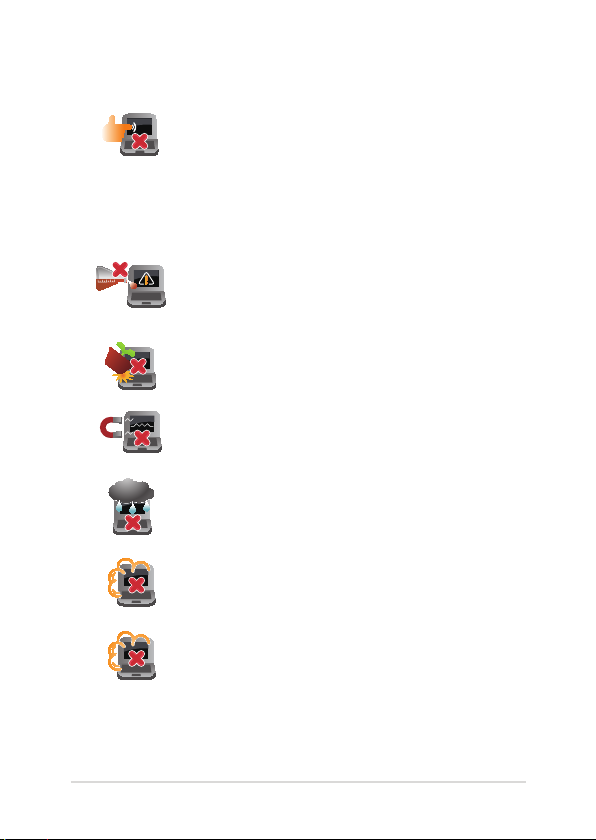
Entretien de la Tablette et du dock clavier ASUS
Débranchez l’adaptateur secteur et retirez la
batterie (si applicable) avant de nettoyer le produit
ASUS. Utilisez une éponge en cellulose ou un
chion doux en peaux de chamois humidié d’une
solution détergente non abrasive et de quelques
gouttes d’eau tiède. Nettoyez les zones d’humidité
restantes à l’aide d’un chion sec.
NE PAS utiliser de solvants puissants tels que des
diluants, du benzène ou autres produits chimiques
sur ou à proximité de la surface du produit ASUS.
Ne placez pas d’objets sur le produit ASUS.
Ne pas exposer le produit ASUS à des champs
magnétiques ou électriques puissants.
Ne pas exposer le produit ASUS à la pluie ou à
l’humidité, le tenir éloigné des liquides.
Ne pas exposer le produit ASUS à un environnement
poussiéreux.
Ne pas utiliser le produit ASUS durant une fuite de
gaz.
Manuel électronique pour tablette et dock clavier ASUS
9

Mise au rebut
NE PAS mettre ce produit au rebut avec les déchets
municipaux. Ce produit a été conçu pour permettre une
réutilisation et un recyclage appropriés des pièces. Le
symbole représentant une benne à roues barrée indique
que le produit (équipement électrique, électronique et
ou contenant une batterie au mercure) ne doit pas être
mis au rebut avec les déchets municipaux. Consultez
les réglementations locales pour la mise au rebut des
produits électroniques.
NE PAS mettre la batterie au rebut avec les déchets
municipaux. Le symbole représentant une benne à roues
barrée indique que la batterie ne doit pas être mise au
rebut avec les déchets municipaux.
10
Manuel électronique pour tablette et dock clavier ASUS
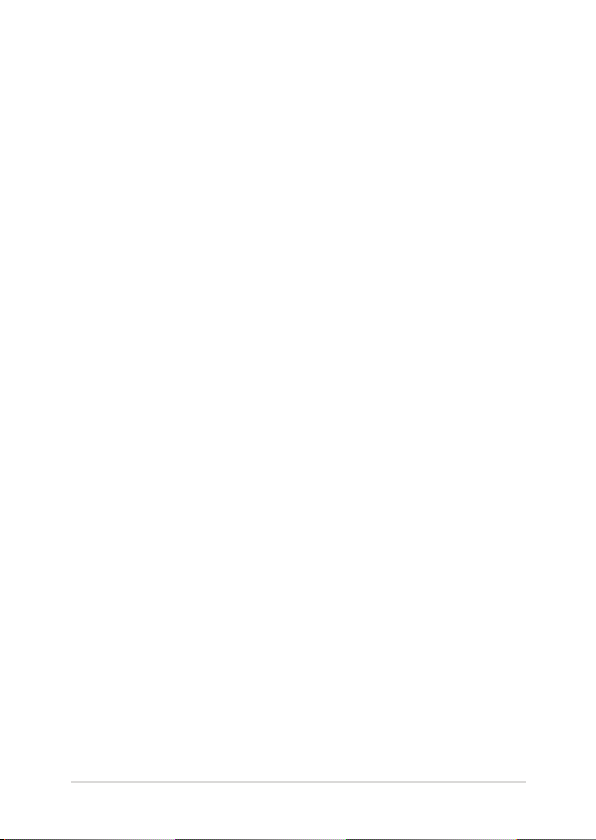
Chapitre 1 :
Conguration du matériel
Manuel électronique pour tablette et dock clavier ASUS
11
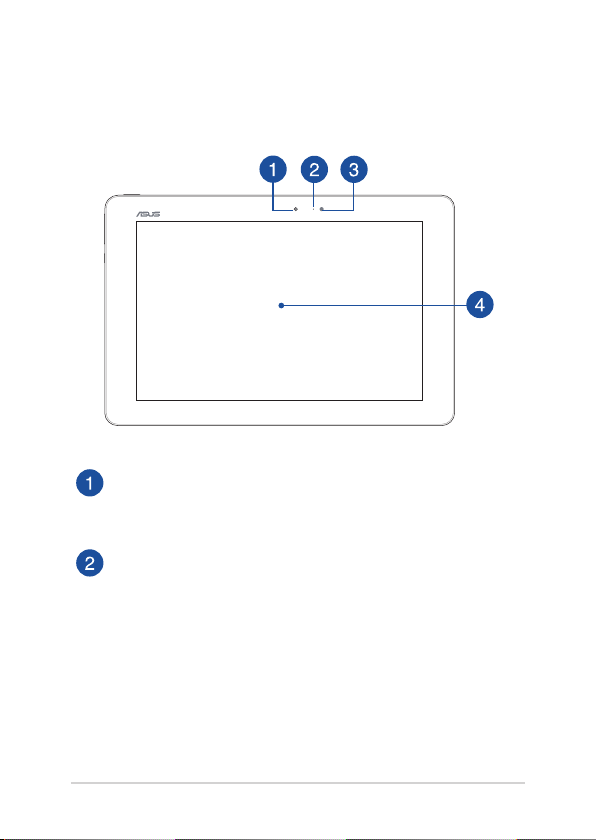
Tablette ASUS
Vue avant
Caméra avant
Utilisez cette caméra intégrée pour prendre des photos et
enregistrer des vidéos avec votre tablette ASUS.
Indicateur lumineux de la caméra
Ce voyant lumineux s’allume lorsque vous utilisez la caméra.
12
Manuel électronique pour tablette et dock clavier ASUS

Capteur de luminosité
Ce capteur détecte la luminosité ambiante an d’ajuster
automatiquement la luminosité de l’écran.
Écran tactile
Cet ordinateur portable est doté d’un écran haute dénition
orant une qualité d’achage excellente pour le visionnage de
photos, de vidéos et de tout autre contenu multimédia stocké
sur votre ordinateur portable. L’ écran tactile vous permet d’opérer
l’ordinateur par le biais de gestes.
REMARQUE : pour plus d’informations, consultez la section
Fonctionnalités multi-gestes de l'écran et du pavé tactiles de ce
manuel.
Vue arrière
Caméra arrière
Utilisez cette caméra intégrée pour prendre des photos et
enregistrer des vidéos avec votre tablette ASUS.
Manuel électronique pour tablette et dock clavier ASUS
13

Dessus
Bouton d’alimentation
Ce bouton d’alimentation permet d’allumer ou d’éteindre votre
tablette ASUS. Vous pouvez aussi l’utiliser pour basculer ou
sortir la tablette ASUS du mode veille / veille prolongée.
Si votre tablette ASUS ne répond pas ou se bloque ; maintenez
le bouton d’alimentation enfoncé pendant environ dix (10)
secondes pour la forcer à s’éteindre.
Indicateur de charge de la batterie
Ce voyant lumineux bi-color ore un indicateur visuel de l’état
de la batterie.
14
Manuel électronique pour tablette et dock clavier ASUS
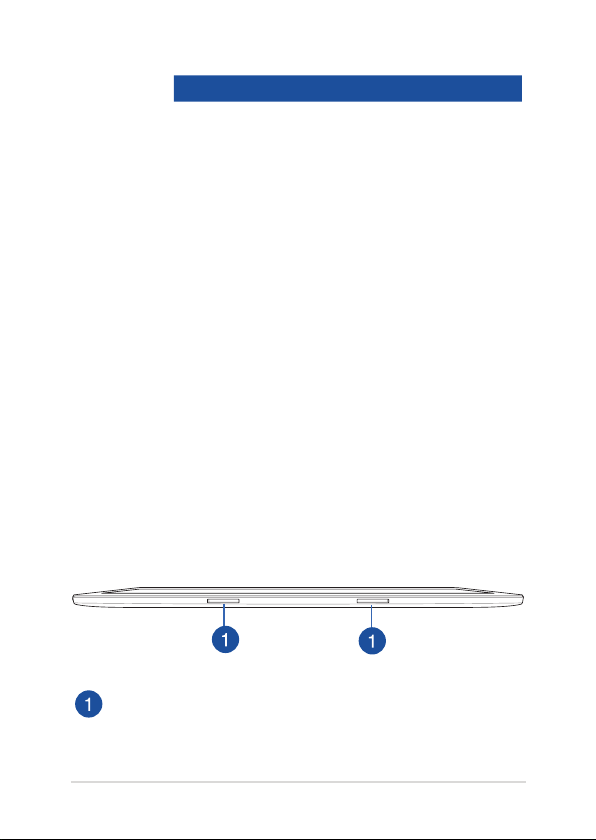
Couleur État
Blanc La tablette ASUS est reliée à une
Orange La tablette ASUS est reliée à
Orange clignotant La tablette ASUS fonctionne sur
source d’alimentation, recharge
sa batterie, et le niveau de
charge de la batterie est compris
entre 95% et 100%.
une source d’alimentation,
recharge sa batterie, et le niveau
de charge de la batterie est
inférieur à 95%.
batterie et le niveau de charge
est inférieur à 10%.
Éteint La tablette ASUS fonctionne sur
batterie et le niveau de charge
de la batterie est entre 10% et
100%.
Dessous
Orices de xation
Alignez et insérez les crochets de verrouillage dans ces orices
pour sécuriser cette dernière au dock clavier.
Manuel électronique pour tablette et dock clavier ASUS
15
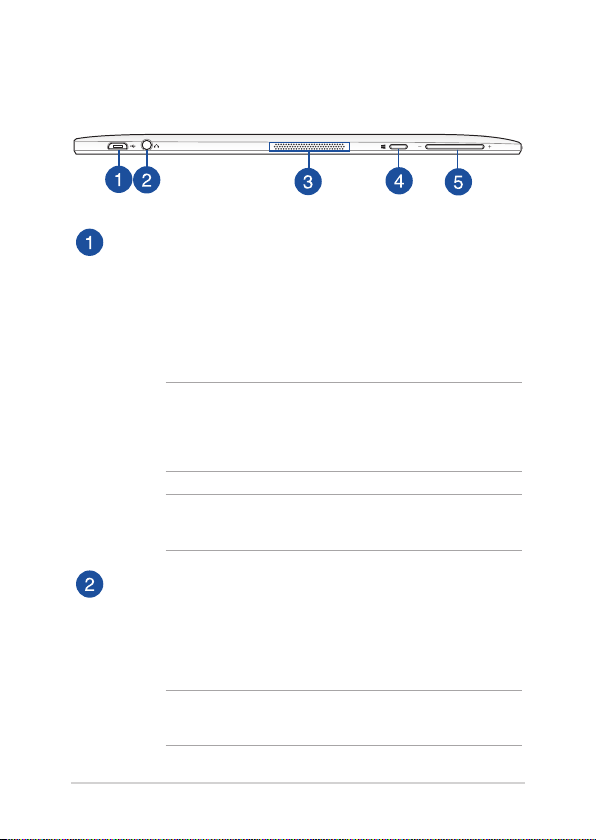
Côté gauche
Port micro USB 2.0
Le port micro USB 2.0 (Universal Serial Bus 2.0) est compatible
avec les périphériques USB 2.0 tels que les claviers, les
dispositifs de pointage, les lecteurs de mémoire Flash ou les
disques durs externes.
Vous pouvez aussi insérer l’adaptateur secteur sur cette prise
pour alimenter la tablette ASUS et recharger sa batterie.
AVERTISSEMENT ! L’adaptateur peut atteindre une température
élevée lorsque celui-ci est relié à la tablette ASUS. Ne couvrez
pas l’adaptateur et tenez-le éloigné de vous lorsque celui-ci est
branché à une source d’alimentation.
IMPORTANT ! N’utilisez que l’adaptateur secteur fourni pour
charger la batterie et/ou alimenter la tablette ASUS.
Prise audio 2-en-1 : sortie casque / entrée microphone
Cette prise est utilisée pour connecter la sortie audio de la
tablette ASUS à des enceintes ampliées ou un casque. Vous
pouvez aussi utiliser cette prise pour connecter un microphone
à la tablette ASUS.
REMARQUE : Cette prise ne prend pas en charge les
microphones dotés de prises à trois conducteurs.
16
Manuel électronique pour tablette et dock clavier ASUS
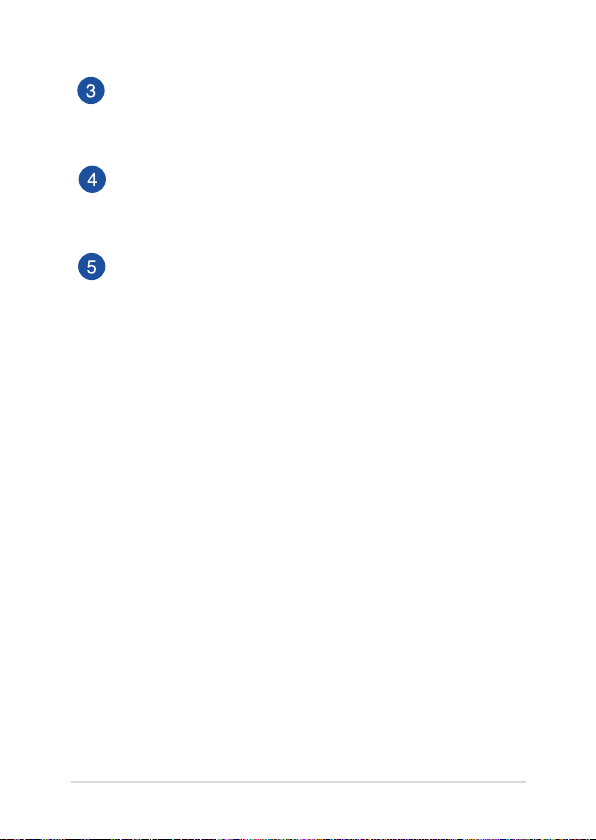
Haut-parleurs
Les haut-parleurs intégrés vous permettent de proter du son
sans recourir à des connexions supplémentaires. Toutes les
fonctions audio sont pilotées par logiciel.
Bouton Windows®
Appuyez sur ce bouton pour retourner à l’écran d’accueil. Si
vous vous trouvez déjà sur l’écran d’accueil, ce bouton permet
d’atteindre la dernière application ouverte.
Bouton de réglage du volume
Ce bouton permet d’ajuster le niveau sonore de votre tablette
ASUS.
Manuel électronique pour tablette et dock clavier ASUS
17
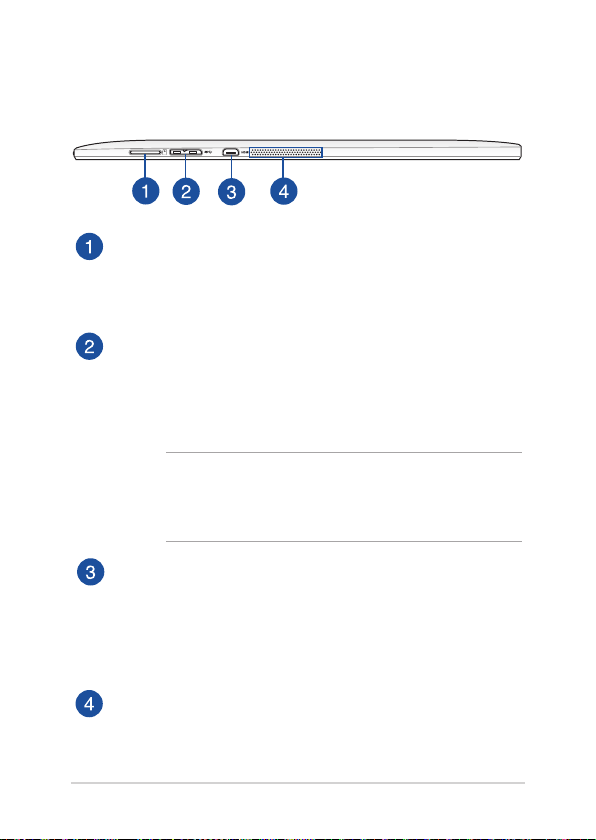
Côté droit
Fente pour carte microSD
Le lecteur de cartes mémoire intégré à la tablette prend en
charge les cartes mémoire aux formats microSD, microSDHC et
microSDXC.
Port micro-B USB 3.0
Le port micro USB 3.0 (Universal Serial Bus 3.0) est compatible
avec les périphériques USB 3.0 tels que les claviers, les
dispositifs de pointage, les lecteurs de mémoire Flash ou les
disques durs externes.
REMARQUE : Ce port est conforme aux normes établies par le
consortium USB Implementers Forum et ne prend pas en charge
le chargement de batterie via USB, ainsi que la fonctionnalité
OTG (USB On-The-Go).
Port micro HDMI
Ce port est destiné à la connexion d’un périphérique externe
lui-même doté d’une interface HDMI (High-Denition
Multimedia Interface). Il est compatible avec le standard HDCP
permettant la lecture de disques Blu-ray et de tout autre
contenu intégrant un verrou numérique.
Haut-parleurs
Les haut-parleurs intégrés vous permettent de proter du son
sans recourir à des connexions supplémentaires. Toutes les
fonctions audio sont pilotées par logiciel.
18
Manuel électronique pour tablette et dock clavier ASUS

Dock clavier ASUS
Dessus
REMARQUE : La disposition du clavier peut varier en fonction du pays ou
de la région d’achat.
Indicateur de charge de la batterie
Ce voyant lumineux bi-color ore un indicateur visuel de l’état
de la batterie.
Manuel électronique pour tablette et dock clavier ASUS
19
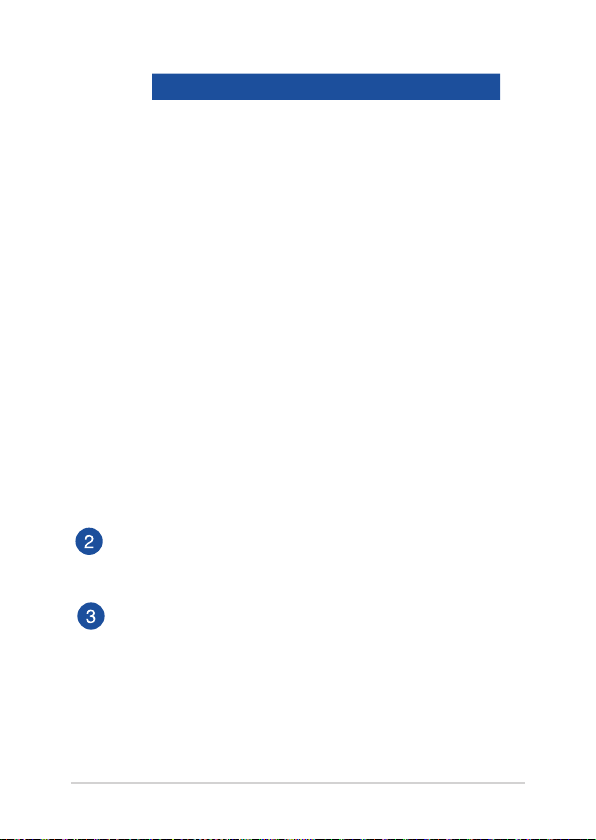
Couleur État
Blanc Le dock clavier ASUS est relié
à une source d’alimentation,
recharge sa batterie, et le niveau
de charge de la batterie est
compris entre 95% et 100%.
Orange Le dock clavier ASUS est relié
à une source d’alimentation,
recharge sa batterie, et le niveau
de charge de la batterie est
inférieur à 95%.
Orange clignotant Le dock clavier ASUS fonctionne
sur batterie et le niveau de
charge est inférieur à 10%.
Éteint Le dock clavier ASUS fonctionne
sur batterie et le niveau de
charge de la batterie est entre
10% et 100%.
Témoin Bluetooth
Ce témoin lumineux s’allume lorsque la connexion Bluetooth du
dock clavier ASUS est active.
Interrupteur d’alimentation et de connexion Bluetooth
Déplacez cet interrupteur vers la droite ou la gauche pour
allumer ou éteindre le dock clavier ASUS et sa connexion
Bluetooth.
20
Manuel électronique pour tablette et dock clavier ASUS
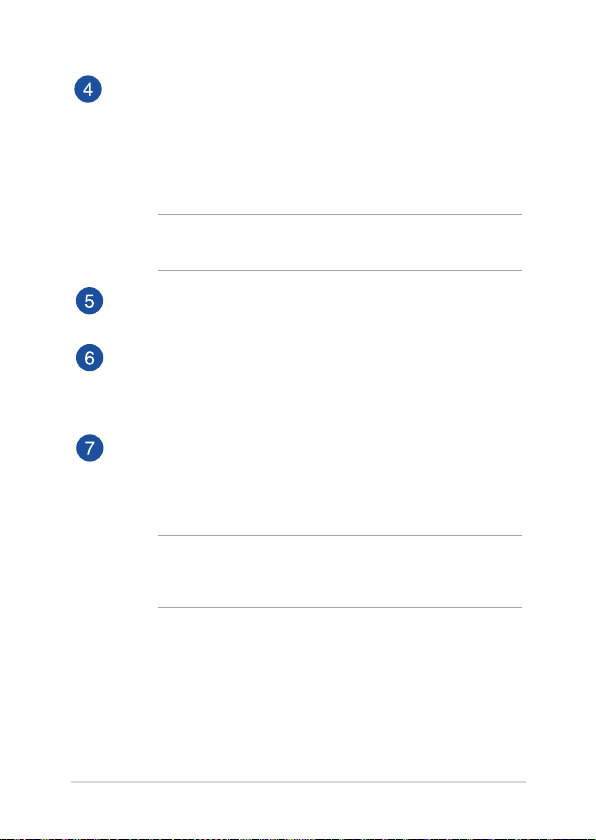
Clavier
Le clavier est doté de touches de grande largeur disposant d’une
amplitude confortable pour la saisie. Il est aussi doté de touches
de fonction orant un accès rapide à certaines fonctionnalités
Windows® ainsi que le contrôle d’applications de lecture
multimédia.
REMARQUE : La disposition du clavier varie en fonction du pays
ou de la région d’achat.
Crochets de verrouillage
Ces crochets permettent de sécuriser la tablette au dock clavier.
Charnière
Cette charnière supporte la tablette lorsque celle-ci est
connectée au dock clavier. Elle maintient également la tablette
en place lors de l’ajustement de l’angle de vision.
Pavé tactile
Le pavé tactile ore une interface intuitive permettant d’utiliser
des fonctions multi-gestes pour naviguer à l’écran. Il simule aussi
les fonctions d’une souris de bureau traditionnelle.
REMARQUE : pour plus de détails, reportez-vous à la section
Fonctionnalités multi-gestes de la tablette et du pavé tactile de ce
manuel.
Manuel électronique pour tablette et dock clavier ASUS
21

Côté gauche
Port micro USB 2.0
Vous pouvez aussi insérer l’adaptateur secteur sur ce port pour
charger la batterie et alimenter le dock clavier ASUS.
AVERTISSEMENT ! L’adaptateur secteur peut atteindre une
température élevée lorsque celui-ci est en cours d’utilisation. Ne
couvrez pas l’adaptateur et tenez-le éloigné de vous lorsque celuici est branché à une source d’alimentation.
IMPORTANT ! N’utilisez que l’adaptateur secteur fourni pour
charger la batterie et/ou alimenter le dock clavier ASUS.
22
Manuel électronique pour tablette et dock clavier ASUS
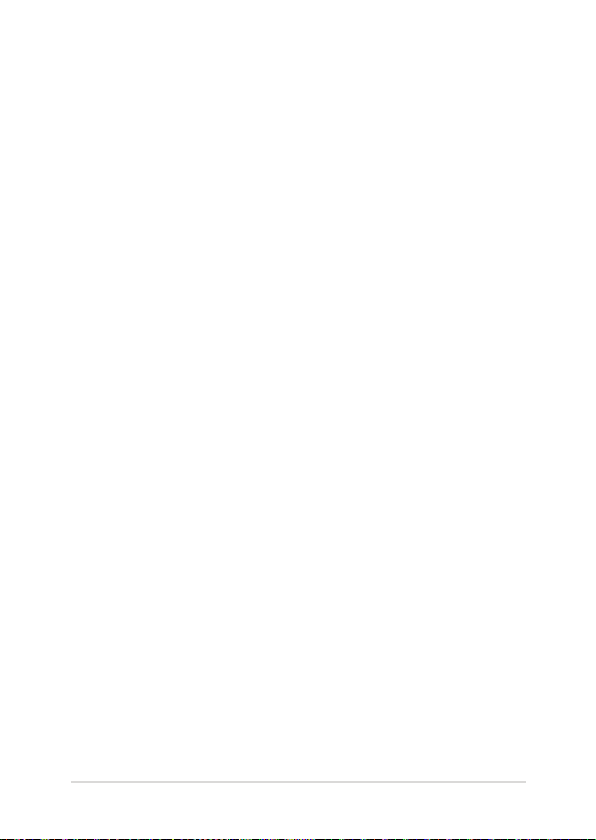
Chapitre 2 : Utilisation de la
tablette et du dock clavier ASUS
Chapitre 2 : Utilisation de la tablette et du dock clavier ASUS
Manuel électronique pour tablette et dock clavier ASUS
23
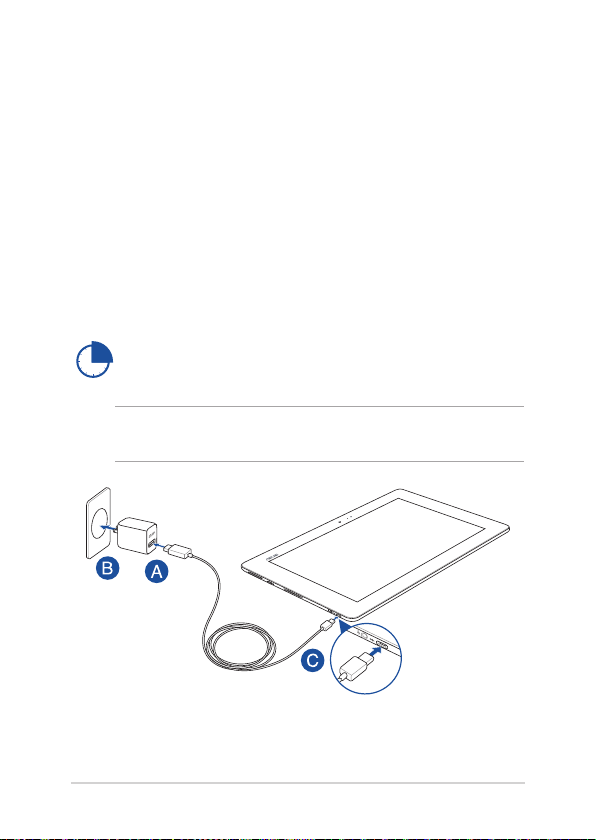
Mise en route
Tablette ASUS
Charger la batterie de la tablette ASUS
A. Connectez l’extrémité du câble micro USB à l’adaptateur secteur.
B. Branchez l’adaptateur secteur à une prise électrique reliée à la
terre.
C. Connectez l’autre extrémité du câble micro USB à la tablette.
Chargez la tablette ASUS pendant environ 8 heures
avant de l’utiliser pour la première fois.
REMARQUE : L’apparence de l’adaptateur secteur peut varier en fonction
des modèles et du pays ou de la région d’achat.
24
Manuel électronique pour tablette et dock clavier ASUS

Allumer la tablette
IMPORTANT !
• Localisez l’étiquette de valeurs d’entrée/sortie nominales de
votre tablette ASUS, et assurez-vous qu’elle correspond aux
informations d’entrée/sortie nominales de votre adaptateur
d’alimentation. Certains modèles peuvent avoir plusieurs
courants de sortie nominaux en fonction du SKU disponible.
• Vériez que votre tablette ASUS est connectée à l’adaptateur
d’alimentation avant de l’allumer pour la première fois. Nous
vous conseillons fortement de vous servir d’une prise murale
mise à la terre lors de l’utilisation de votre tablette ASUS en
mode adaptateur d’alimentation.
• La prise doit être facilement accessible et à proximité de votre
tablette ASUS.
• Pour débrancher votre tablette ASUSk de son alimentation
principale, débranchez la tablette ASUS de la prise électrique.
Manuel électronique pour tablette et dock clavier ASUS
25
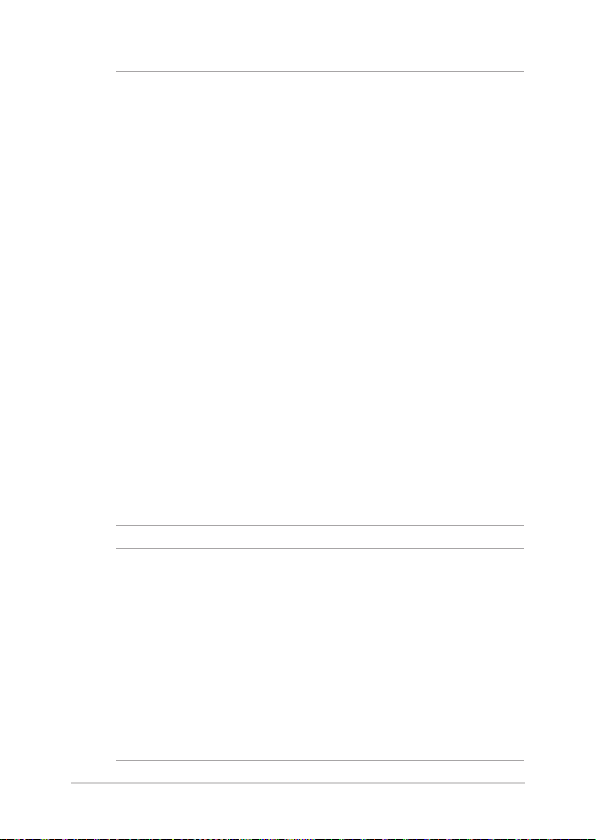
AVERTISSEMENT !
Lisez attentivement les notices suivantes concernant la batterie de
votre tablette ASUS :
• La batterie de la tablette ASUS peut présenter un
risque d’incendie ou de brûlure si celle-ci est retirée ou
désassemblée.
• Faites attention aux étiquettes d’avertissement de l’appareil
pour éviter d’éventuelles blessures.
• Il y a un risque d’explosion si la batterie est remplacée par un
modèle incorrect.
• Ne pas jeter la batterie au feu.
• Ne tentez pas de court-circuiter la batterie de la tablette
ASUS.
• Ne tentez pas de désassembler ou de ré-assembler la batterie.
• Cessez d’utiliser la batterie si celle-ci fuie.
• La batterie et ses composants doivent être recyclés ou mis au
rebut de façon appropriée.
• Gardez la batterie et ses composants hors de portée des
enfants.
REMARQUE :
Informations relatives à l’adaptateur secteur :
• Tension d’entrée : 100-240Vca
• Fréquence d’entrée : 50-60Hz
• Courant de sortie nominal : 2A (10W) pour le dock clavier et
2A (18W) pour la tablette)
• Tension de sortie nominale : 5V (10W) pour le dock clavier et
9V (18W) pour la tablette)
26
Manuel électronique pour tablette et dock clavier ASUS

Dock clavier ASUS
Charger la batterie du dock clavier ASUS
A. Connectez l’extrémité du câble micro USB à l’adaptateur secteur.
B. Branchez l’adaptateur secteur à une prise électrique reliée à la
terre.
B. Reliez la tablette au dock clavier par le biais du câble USB fourni.
Allumer le dock clavier ASUS
IMPORTANT ! Activez la connexion Bluetooth de la tablette pour l’associer
au dock clavier ASUS.
Manuel électronique pour tablette et dock clavier ASUS
27
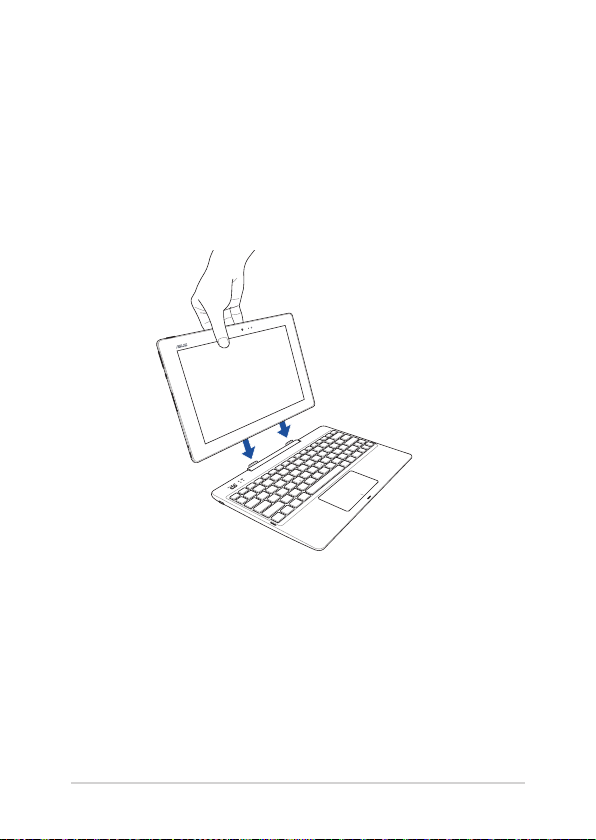
Utiliser la tablette avec le dock clavier
Pour transformer et utiliser la tablette et le dock clavier en tant
qu’ordinateur portable .
1. Assurez-vous que le niveau de charge des batteries des deux
appareils soit susant.
2. Attachez la tablette au dock clavier tel qu’illustré ci-dessous.
3. Allumez les deux appareils pour établir la connexion Bluetooth.
28
Manuel électronique pour tablette et dock clavier ASUS
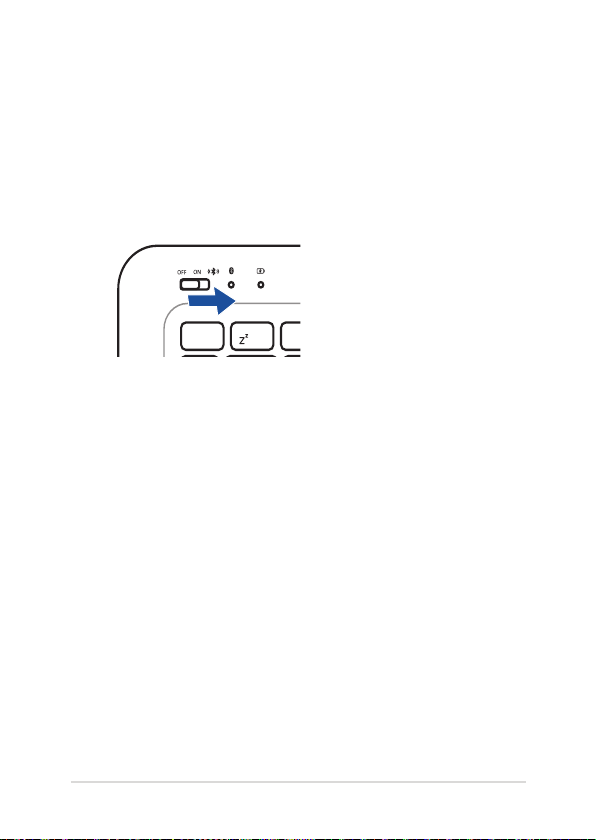
Associer le dock clavier à la tablette ASUS
esc
f1
f2
f3
f4
f5
f6
f7
f8
f9
f10
Vous pouvez établir une connexion sans l via Bluetooth entre le dock
clavier et la tablette ASUS. Consultez les instructions suivantes pour
établir une association Bluetooth entre les deux appareils.
1. Allumez le dock clavier et activez sa connexion Bluetooth en
déplaçant son interrupteur vers la droite.
2. Activez la connexion Bluetooth de la tablette.
3. Dans la liste des dispositifs Bluetooth détectés par la tablette,
sélectionnez ASUS T100CHI DOCKING.
4. Sur le dock clavier, entrez le code d’association apparaissant sur
l’écran de la tablette.
5. Un message de conrmation apparaît pour indiquer que
l’association Bluetooth a réussie.
Manuel électronique pour tablette et dock clavier ASUS
29
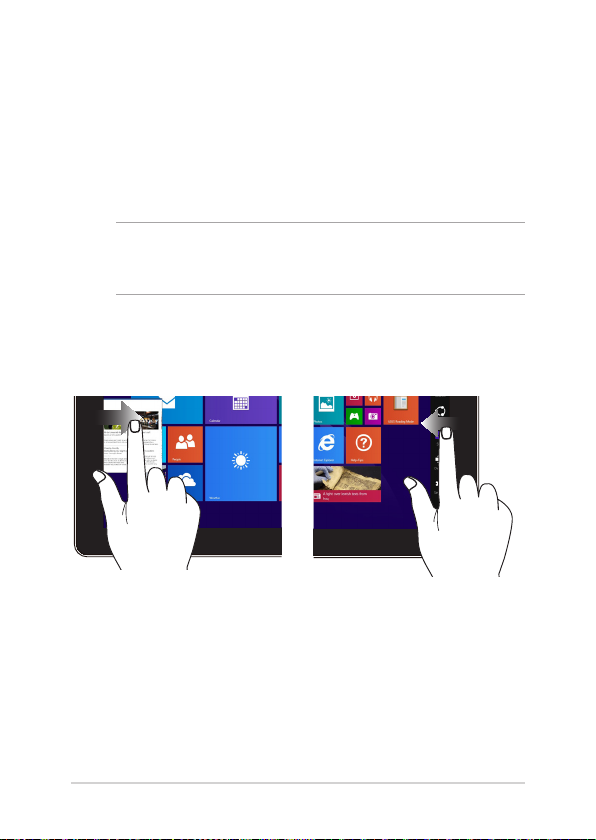
Fonctionnalités multi-gestes de l’écran et du pavé tactiles
La fonctionnalité multi-gestes vous permet d’exécuter des programmes
et d’accéder aux paramètres de votre tablette. Les diérentes
fonctionnalités peuvent être activées à l’aide de gestes eectués sur
l’écran ou le pavé tactile.
REMARQUE : les captures d’écran de cette section ne sont données qu’à
titre indicatif. Le contenu apparaissant à l’écran peut varier en fonction du
modèle utilisé.
Utiliser l’écran tactile
Glissé à partir de la bordure
gauche
Faites glisser votre doigt à partir
de la bordure gauche de l’écran
tactile pour basculer entre toutes
les applications ouvertes.
30
Manuel électronique pour tablette et dock clavier ASUS
Glissé à partir de la bordure
droite
Faites glisser votre doigt à partir de
la bordure droite d
pour ouvrir la Barre d’action.
e l’écran tactile
